SiteGround admite varias versiones de PHP desde la 7.3 hasta la última 8.2. Anteriormente, era fácil configurar versiones personalizadas de PHP desde cPanel para diferentes carpetas (subdirectorios o subdominios). Sin embargo, esta es una tarea difícil y larga con la interfaz de Site Tools. Si se pregunta cómo cambiar la versión de PHP de una carpeta específica en SiteGround, así es como puede hacerlo.
Diferentes versiones de PHP en un dominio
Es común instalar aplicaciones en un subdominio o subdirectorio. Por ejemplo, puede usar WordPress en un dominio raíz y usar un script PHP en un subdirectorio. Ya sea un subdominio o un subdirectorio, es una carpeta donde puede almacenar. Sin embargo, el proceso de cambiar la versión de PHP para un subdominio y un subdirectorio es diferente porque los subdirectorios no se pueden seleccionar de forma independiente.
Estos son los pasos involucrados en el proceso:
1. Cambie la configuración PHP ultrarrápida a estándar
SiteGround ofrece dos tipos de configuración de PHP. Ultrafast está personalizado para la configuración de SiteGround, mientras que la versión estándar es el PHP normal que utilizan todas las demás empresas de alojamiento. El problema con la configuración de Ultrafast es que todas las carpetas (subdominios y subdirectorios) heredarán la versión de PHP del dominio raíz. Por lo tanto, no es posible aplicar una versión de PHP diferente solo a una carpeta específica con esta opción. Mientras que PHP estándar también se aplica PHP a todas las secciones del dominio, puede configurar manualmente una versión de PHP diferente para una carpeta con esta configuración. De forma predeterminada, su dominio utilizará la configuración ultrarrápida de SiteGround, y el primer paso es cambiar esto al modo PHP estándar.
- Inicie sesión en su cuenta de SiteGround y vaya a la pestaña "Sitios web".
- En la pestaña Sitios web, haga clic en la opción Herramientas del sitio para el dominio cuya versión de PHP desea cambiar.

- Cuando esté en la sección Herramientas del sitio, vaya a la sección "Desarrolladores > Administrador de PHP".
- Haga clic en el icono de lápiz que aparece en el cuadro "Configuración de PHP".

- Cambie el modo a PHP estándar y confirme su acción.

Esto se aplicará a su nivel de dominio.
2. Seleccione la versión manual de PHP para el dominio
Ya sea que esté utilizando PHP ultrarrápido o estándar, SiteGround actualizará automáticamente su versión de PHP a la siguiente versión cuando haya una versión estable disponible. El siguiente paso es cambiar la actualización automática de PHP y seleccionar manualmente la versión de PHP que desea aplicar para el nivel de dominio. Puede pasar al siguiente paso si solo desea cambiar la versión del subdominio/subdirectorio y dejar la versión actual del dominio principal tal como está.
- Consulte la sección "Administrar la configuración de PHP para su dominio".
- Asegúrese de estar en la pestaña "Versión de PHP" y haga clic en el ícono de lápiz que se muestra contra la versión actual de PHP para su dominio.

- Seleccione su versión de PHP preferida y haga clic en el botón "Confirmar".

3. Aplicar una versión de PHP diferente para un subdominio
Haga clic en el menú desplegable "Seleccionar dominio" en la sección "Configuración de PHP > Sitios activos". Como se mencionó, solo verá el subdominio aquí y seleccionará el subdominio. Ahora haga clic en el ícono del lápiz debajo de la sección "Versión de PHP" y seleccione su versión preferida para este subdominio.

Puede cambiar la versión de PHP para cada subdominio en la lista para aplicar diferentes versiones.
4. Aplicar una versión de PHP diferente para un subdirectorio
Como se mencionó, no verá los subdirectorios de la lista desplegable "Seleccionar dominio". En este caso, debe seguir el proceso manual.
- Vaya a la sección "Sitio > Administrador de archivos" y busque su carpeta de subdirectorio.
- Expanda esta carpeta y localice el archivo .htaccess.

- Haga clic en el icono del lápiz para editar el archivo y copie y pegue la siguiente directiva al principio del archivo. Esto es para implementar PHP 7.4 y recuerde cambiar 74 a la versión que desee. Por ejemplo, debe usar 80 para PHP versión 8.0.
AddHandler application/x-httpd-php74 .php .php5 .php4 .php3- Guarde y cierre su archivo.

5. Las versiones de PHP para pruebas son diferentes
El proceso de prueba depende de la aplicación que esté ejecutando en su dominio y subdominio/subdirectorio. Hay algunas extensiones del navegador Chrome disponibles para verificar la versión de PHP utilizada en una página web. Si está utilizando WordPress, vaya a la sección "Herramientas > Salud del sitio" en su panel de administración de WordPress. Vaya a la pestaña "Información" y verifique la sección "Servidor".
Puede utilizar el siguiente método manual para cualquier configuración de aplicación.
- Abra un archivo de Bloc de notas (Windows) o TextEdit (Mac).
- Pegue el siguiente contenido y guarde el archivo con el nombre info.php.
<?php
phpinfo();
?>
- Vaya a la sección Sitio > Administrador de archivos de su cuenta de SiteGround.
- Navegue a la raíz de su dominio o subdominio/subdirectorio para el cual desea verificar la versión de PHP.
- Haga clic en el icono "Cargar" y cargue su archivo info.php en la ubicación principal.

- Ahora abra la URL completa como susitio.com/info.php o susitio.com/carpeta/info.php o carpeta.susitio.com/info.php en un navegador.
- Debería mostrar la versión actual de PHP en la parte superior de la página junto con otros detalles de configuración del servidor.

- Después de la verificación, vaya al administrador de archivos, haga clic derecho en el archivo info.php y seleccione la opción "Eliminar".

- Confirme la ventana emergente para eliminar permanentemente el archivo info.php. Asegúrese de eliminar este archivo para evitar que alguien vea la configuración de su servidor desde el navegador.

palabras de cierre
A veces me pregunto por qué los diseñadores no piensan en los usuarios finales cuando diseñan una nueva interfaz. Cambiar la versión de PHP de una carpeta es un proceso súper fácil en la configuración de cPanel. Ahora que la configuración de las herramientas del sitio personalizado solo admite subdominios. Para los subdirectorios, debe editar manualmente el archivo .htaccess y agregar una directiva, que no es una forma fácil de usar.

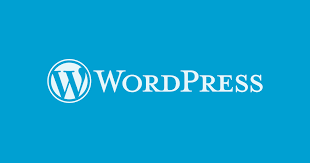
Deja una respuesta